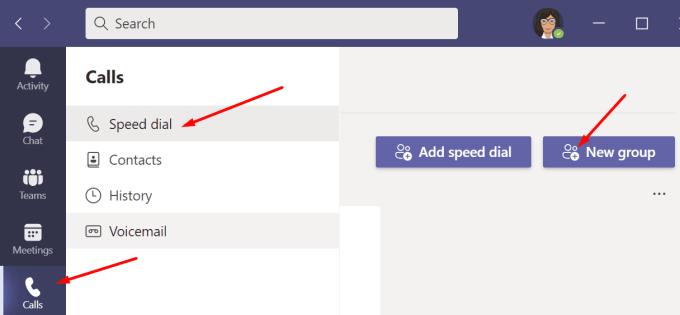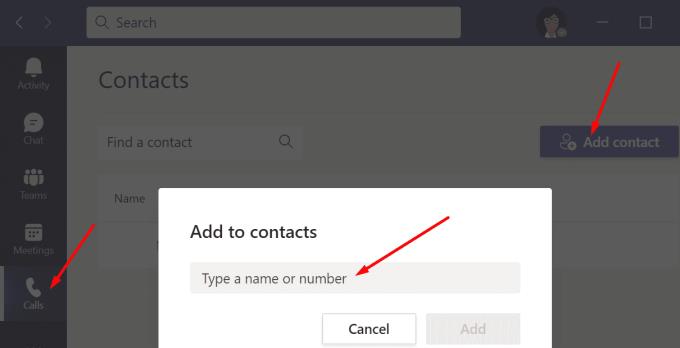Ekipet e Microsoft ndonjëherë mund të dështojnë të shtojnë një përdorues të ri në grupin tuaj. Kur shfaqet ky problem, aplikacioni zakonisht shfaq mesazhin e mëposhtëm të gabimit: "Nuk mund të shtonim një shok në grup". Siç mund ta shihni, ky gabim është mjaft konfuz pasi nuk ofron asnjë detaj se pse aplikacioni nuk mund të shtonte kontaktin e ri në grupin tuaj.
Provoni të dilni nga llogaria juaj, dilni plotësisht nga Ekipet, identifikohuni përsëri dhe kontrolloni nëse disponohet një version më i ri i aplikacionit. Përditësoni Ekipet dhe nëse gabimi vazhdon, vazhdoni procesin e zgjidhjes së problemeve me metodat e mëposhtme.
Rregulloni gabimin "Ne nuk mund të shtonim një shok në grup" në ekipe
Shikoni fillimisht emrin e tyre
Disa përdorues mund ta rregullojnë këtë gabim duke kërkuar thjesht emrin e përdoruesit problematik në dritaren e kërkimit të ekipeve. Pra, përpara se të përpiqeni t'i shtoni ato në grupin tuaj, kërkoni fillimisht emrin e tyre dhe klikoni në profilin e tyre. Më pas, kontrolloni nëse mund t'i shtoni ato pa marrë përsëri të njëjtin gabim.
Sigurohuni që të ketë komunikim paraprak
Përndryshe, njerëz të tjerë e zgjidhën këtë problem duke i dërguar përdoruesit një mesazh të drejtpërdrejtë dhe duke ruajtur kontaktin e bisedës në të preferuarat. Kontrolloni nëse ky zgjidhje e shpejtë e zgjidh problemin edhe për ju. Për më tepër, kontrolloni nëse vazhdoni të merrni të njëjtin mesazh gabimi kur shtoni përdoruesin e ri duke përdorur aplikacionin e uebit Teams .
Në të vërtetë, duket se shtimi i një përdoruesi të ri në grup kërkon komunikim paraprak me përdoruesin përkatës që funksioni të funksionojë. Për shembull, nëse shkoni te Telefonatat → Thirrja e Shpejtë → Grupi i ri dhe përpiqeni të krijoni një grup me një përdorues me të cilin nuk keni biseduar kurrë më parë, do të merrni përsëri këtë mesazh gabimi.
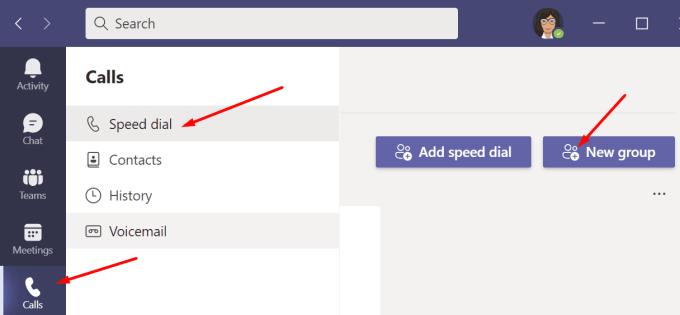
Nga ana tjetër, nëse shkoni te Telefonatat → Kontaktet → Shto Kontakt , duhet ta shtoni përdoruesin në grupin tuaj.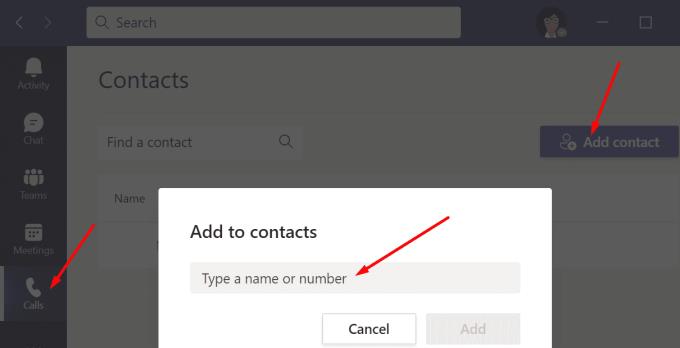
Meqë ra fjala, mos harroni të kontaktoni administratorin tuaj të IT-së dhe sigurohuni që ai ju ka dhënë lejet e nevojshme për të shtuar kontakte të reja.
Dërgoni një email testimi dhe plotësoni atributin e postës
Përdorues të tjerë vunë re se ky gabim ndodhi kur shtoheshin përdorues të rinj me kuti postare boshe. Provoni të dërgoni një mesazh testimi në kutitë e tyre postare dhe kontrolloni nëse mund t'i shtoni ato në grupin tuaj më pas.
Përndryshe, disa administratorë e zgjidhën këtë problem duke shtuar adresën e postës elektronike në objektin e përdoruesit në AzureAD. Nëse nuk jeni administrator, duhet të kontaktoni administratorin tuaj të IT për ndihmë të mëtejshme.
Kjo çështje mund të ketë të bëjë me faktin se atributi i postës nuk është i plotësuar për llogaritë problematike të përdoruesve. Kjo zakonisht ndodh nëse nuk ka asnjë licencë Exchange të caktuar siç duhet në llogaritë përkatëse.
Sidoqoftë, caktimi i një licence prove të Office 365 për përdoruesit problematikë duhet të plotësojë atributin e postës dhe ta zgjidhë atë. Administratorët që përdorën këtë metodë konfirmuan se heqja e licencës së provës mban të plotësuar atributin e postës. Shpresojmë që kjo metodë të funksionojë edhe për ju.
konkluzioni
Ekipet e Microsoft ndonjëherë mund të dështojnë të shtojnë një përdorues të ri në grupin tuaj nëse nuk i keni folur ose nuk i keni dërguar mesazhe më parë. Nëse jeni administrator, sigurohuni që të keni një licencë Exchange të caktuar për llogaritë përkatëse. Edhe një licencë prove do të bëjë. A po përjetoni ende gabimin "Nuk mund të shtonim një shok në grup"? Na tregoni në komentet më poshtë.